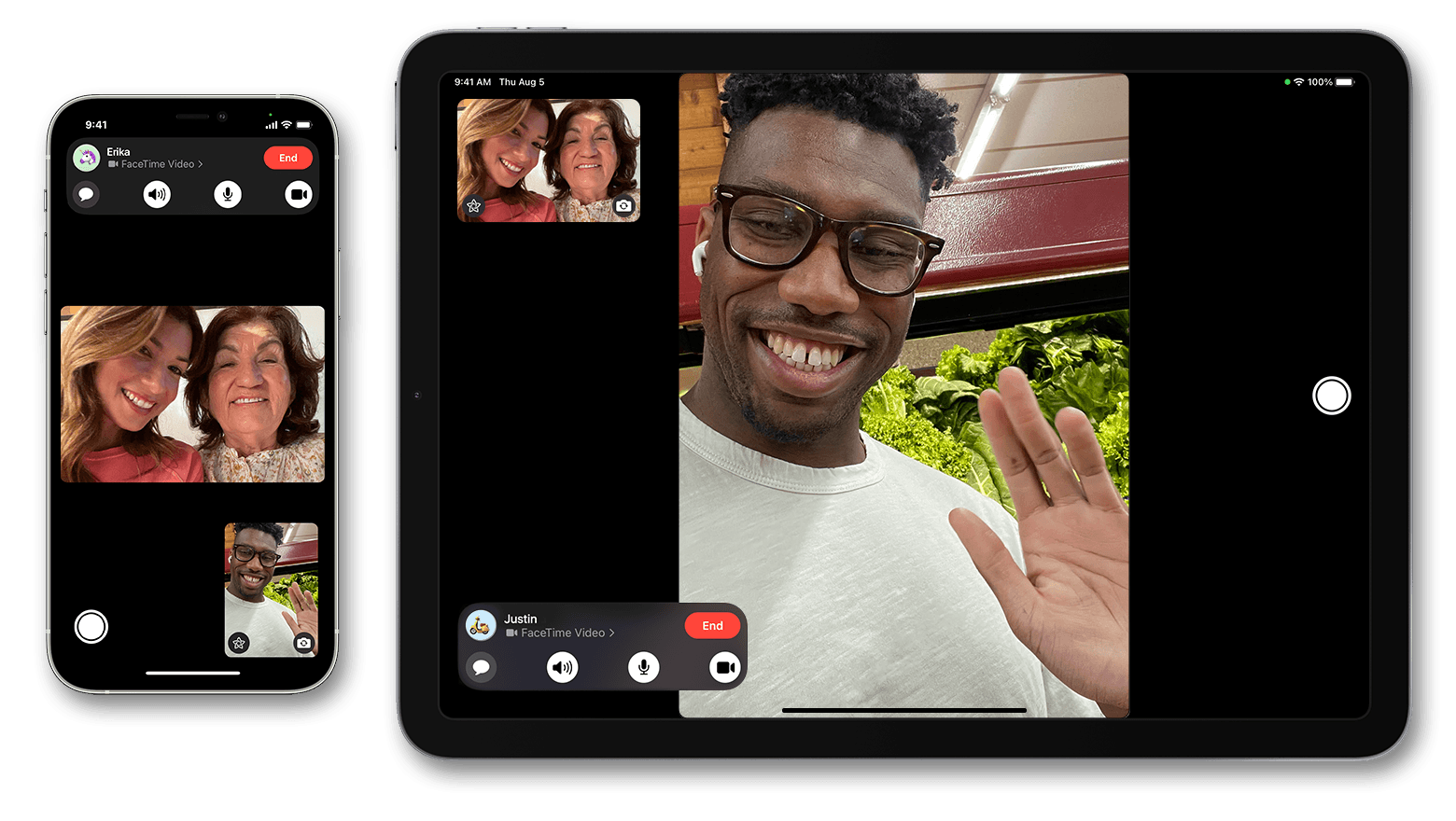¿FaceTime no funciona después de la actualización de iOS 15?
Si FaceTime no funciona después de la actualización de iOS 15, puede haber muchas razones, algunas de las cuales están fuera de su control.
Este artículo explica lo que puede hacer para solucionar problemas de FaceTime en iOS 15. Comencemos.
La función FaceTime de Apple ofrece una forma cómoda y gratuita de realizar videollamadas con otros usuarios de iPhone, iPad y Mac. Aunque funciona a la perfección en su mayor parte, ocasionalmente podría encontrarse con problemas de FaceTime y problemas relacionados con la conectividad.
Varios usuarios han informado que no pueden iniciar o unirse a llamadas de video y audio de FaceTime después de la actualización de iOS 15. Además, han dicho que están siendo desconectados mientras están en medio de una llamada FaceTime. Esto puede ser frustrante cuando no puede averiguar la razón por la que está experimentando problemas con FaceTime en iOS 15.
Si tiene problemas con FaceTime después de la actualización de iOS 15, no se preocupe. En este artículo, lo guiaremos a través de los pasos necesarios para solucionar y, con suerte, solucionar los problemas de FaceTime en iOS 15.
¿Por qué mi FaceTime no funciona después de la actualización de iOS 15?
Puede haber varias razones por las que FaceTime no funciona después de la actualización de iOS 15.
A continuación, se muestra un desglose de los motivos por los que su aplicación FaceTime no funciona después de la actualización de iOS 15 y sugerencias para la solución de problemas que puede probar:
- Hay una interrupción de FaceTime.
- Las llamadas de audio FaceTime y FaceTime no están disponibles en su país, región o su operador.
- Está intentando utilizar el desvío de llamadas con FaceTime.
- Está intentando cambiar de una llamada FaceTime a una llamada telefónica (o una llamada de audio FaceTime).
- Estás excediendo el límite de FaceTime grupal de 32 participantes.
Si ese no es el problema, puede comenzar a solucionarlo.
Los consejos explicados en este artículo funcionan en iPhone 13, iPhone 12, iPhone 11, iPhone X, iPhone 8, iPhone 7 y iPhone 6s con iOS 15.
Cómo solucionar problemas cuando FaceTime no funciona después de la actualización de iOS 15
Comprueba tu conexión Wi-Fi
Necesita una conexión a Internet (ya sea a través de Wi-Fi o una conexión de datos móviles) para usar FaceTime; si no ve una señal de Wi-Fi donde suele aparecer, es posible que deba ingresar a su configuración y activar Wi-Fi. Fi se apaga y luego se vuelve a encender. También es una buena idea reiniciar el enrutador y el módem. Para reiniciar su enrutador y módem, desconéctelos del tomacorriente. Déjelos reposar así durante 30 segundos antes de volver a enchufarlos.
Ver también: Cómo solucionar problemas de conexión Wi-Fi de iPhone en ios 15
Asegúrate de que tus datos móviles estén activados
Si estás intentando conectarte a través de datos móviles, asegúrate de que esté activado en tu configuración. Dirígete a Configuración y toca Celular. Asegúrese de que Datos móviles esté habilitado en la parte superior de la página. Luego, desplácese hacia abajo hasta la sección Datos celulares y asegúrese de que FaceTime esté habilitado para uso celular en la lista de aplicaciones.
Ver también: Cómo solucionar problemas de datos móviles de iPhone en ios 15
Comprueba que FaceTime esté encendido
Dirígete a Configuración, toca FaceTime y asegúrate de que el interruptor junto a FaceTime esté habilitado. Si ves una notificación de “Esperando activación”, desactiva FaceTime y vuelve a activarlo.
Si no ve FaceTime en absoluto, vaya de la aplicación Configuración a Tiempo de pantalla, y luego Restricciones de contenido y privacidad, seguido de Aplicaciones permitidas. Luego, asegúrese de que tanto la cámara como FaceTime estén permitidos por ese dispositivo.
Asegúrate de haber iniciado sesión
Para usar FaceTime, debe iniciar sesión con su ID de Apple o número de teléfono. Puede verificar esto yendo a su Configuración en un iPhone y asegurándose de que debajo del interruptor de FaceTime, aparezca su número de teléfono o ID de Apple.
Compruebe los servidores de Apple
A veces, incluso los servidores de Apple se caen. Por lo tanto, es una buena idea consultar el Estado del sistema de Apple para ver si hay algún problema de servicio continuo con FaceTime y los servicios asociados como iMessage e iCloud.
Verifique la fecha y la hora
Si la hora y la fecha de su iPhone son incorrectas, puede causar problemas con FaceTime. Le recomendamos que configure la fecha y la hora automáticamente si FaceTime sigue fallando en su iPhone. La mayoría de nosotros hacemos esto de todos modos, pero debes asegurarte de que esté habilitado en la configuración de tu iPhone. Para verificarlo y configurarlo, vaya a Configuración> General> Fecha y hora. Luego, elija Establecer automáticamente.
Reiniciar el iPhone
A veces, un reinicio rápido puede solucionar problemas como que las aplicaciones no funcionan. Este consejo es el mismo para cuando FaceTime no funciona después de la actualización de iOS 15. Es mejor cerrar todas sus aplicaciones primero para asegurarse de no perder ningún progreso no guardado y para asegurarse de que comiencen de nuevo después de reiniciar. Puede reiniciar su iPhone yendo a configuración> General> apagar. Espere hasta que el teléfono se apague por completo. Déjelo apagado durante al menos 30 segundos antes de volver a encenderlo.
Verifique la actualización de iOS
Ciertas versiones de firmware de iOS pueden tener problemas de conectividad inalámbrica que podrían impedirle usar FaceTime correctamente. Es más probable que esto suceda si estás en una versión beta pública o para desarrolladores de iOS, pero Apple generalmente emite una revisión con otra actualización. Por lo tanto, asegúrese de que su iPhone esté ejecutando la última versión de iOS 15 yendo a Configuración> General> Actualización de software. Si tiene una actualización pendiente, se le notificará aquí y puede tocar “Instalar ahora” para comenzar el proceso de actualización.
Ver también: Más de 40 de los mejores consejos y trucos de iOS 15 que querrá probar
Compruebe la lista de bloqueados
Si tiene un problema al usar FaceTime después de la actualización de iOS 15, asegúrese de no haber bloqueado un número de teléfono en particular. Dirígete a Configuración> FaceTime> Contactos bloqueados. Vea si los contactos con los que está intentando hacer FaceTime se enumeran aquí o no.
Reiniciar configuración de la red
Si descubre que FaceTime no funciona después de la actualización de iOS 15, el problema puede estar relacionado con la configuración de red. Sin embargo, esto se puede resolver fácilmente restableciendo la configuración de su red. Tenga en cuenta que perderá sus conexiones Bluetooth, redes Wi-Fi y contraseñas guardadas una vez que restablezca esta configuración. Para hacer esto, diríjase a Configuración> General> Transferir o Restablecer iPhone> Restablecer> Restablecer configuración de red.
Eso es todo, amigos. Estos consejos deberían solucionar los problemas de FaceTime de iOS 15.
Si sigues teniendo problemas, es posible que la persona a la que intentas llamar tenga problemas, como una conexión Wi-Fi débil. Vuelve a verificar esto intentando hacer FaceTime con otra persona. O si su red está detrás de un firewall, es posible que deba pedirle a su administrador que habilite los puertos necesarios para que FaceTime funcione.
También es probable que esté intentando ponerse en contacto con alguien que vive en un país donde FaceTime no está disponible o sus dispositivos aún no están actualizados. También existe una pequeña posibilidad de que la persona con la que intentas iniciar una llamada FaceTime haya cambiado a un dispositivo que no sea de Apple.
También es posible que desee ponerse en contacto con el soporte de Apple o averiguar cómo hablar con una persona en vivo en Apple para obtener más ayuda y tratar de resolver el problema lo antes posible.
Es posible que también desee consultar:
- ¿Las aplicaciones no funcionan después de la actualización de iOS 15? Como arreglar
- CarPlay no funciona después de la actualización de iOS 15
- ¿La cámara no funciona en el iPhone después de la actualización de iOS 15? Reparar
FaceTime no funciona después de la actualización de iOS 15: solucionado
Esperamos que haya solucionado cualquier problema que tuviera con FaceTime en iOS 15. ¿Ha experimentado problemas con FaceTime después de la actualización de iOS 15? En caso afirmativo, ¿cuál de los métodos de solución de problemas que discutimos aquí funcionó para usted? ¿Encontraste otra solución? Comparta su experiencia en la sección de comentarios a continuación.
Image – iphonegeeks